Vários programas exigem versões específicas do .NET Framework para rodarem e infelizmente a Microsoft não oferece uma maneira fácil de você verificar quais versões do .NET Framework estão instaladas no PC.
Nesse tutorial vamos mostrar quatro maneiras diferentes de você verificar rapidamente quais as versões do .NET Framework você tem instaladas em seu computador com Windows 7, Windows 8/ 8.1 e Windows 10.
Opção 1 – Windows Explorer
Uma forma simples de descobrir as versões do .NET Framework instaladas é através do Windows Explorer.
1. Pressione “Win+R” para abrir o Executar, digite o comando abaixo e pressione “Enter” ou simplesmente abra uma nova janela do Windows Explorer e navegue até a pasta C:\Windows\Microsoft.NET\Framework.
%windir%\Microsoft.NET\Framework\
2. Nesse local você verá pastas com as versões do .NET Framework instaladas no Windows.
3. Você também pode verificar a pasta abaixo se estiver usando a versão de 64 bits do Windows.
C:\Windows\Microsoft.NET\Framework64
Opção 2 – Linha de comando
Outra maneira muito prática de você descobrir quais versões do .NET Framework estão instaladas em seu computador é através de um comando, executado no PowerShell ou no Prompt de Comando do Windows.
1. Pesquise por PowerShell no menu iniciar e abra o “Windows Powershell”
2. Copie o comando abaixo, cole no Powershell e pressione “Enter”.
wmic product get description | findstr /C:.NET
3. Aguarde um pouco e ele retornará a lista de versões do .NET Framework instaladas em seu computador.
4. É possível também usar o Prompt de Comando, basta digitar o comando abaixo no Prompt e aguardar.
wmic product where "Name like 'Microsoft .Net%'" get Name, Version
Opção 3 – Editor de registro
Você também pode descobrir as versões do .NET Framework instaladas usando o editor de registro
1. Pressione “Win+R” para abrir o Executar, digite regedit e tecle “Enter” para abrir o editor de registro.
2. Navegue até a chave abaixo e você verá chaves para cada versão do .NET Framework instalada.
HKEY_LOCAL_MACHINE\SOFTWARE\Microsoft\NET Framework Setup\NDP
Opção 4 – Programa
Se você não tem familiaridade com comandos, você pode baixar um pequeno programinha que detecta as versões do .NET Framework instaladas no Windows em seu computador de uma maneira bastante rápida.
1. Baixe o .NET Version Detector. (Clique na seta verde para baixo ao lado do .NET Version Detector)
2. Extraia o conteúdo do arquivo ZIP para uma pasta e execute o arquivo dotnet.exe.
3. Clique em “OK” para aceitar os termos de uso e ele irá exibir as versões do .NET Framework em seu PC.
Nota: O Chrome pode detectar o programa como possivelmente perigoso, mas ele é seguro. Veja a análise realizada no VirusTotal aqui. Para desbloqueá-lo no Chrome, clique na seta para cima e selecione “Manter”.
Veja também: Links diretos para download de qualquer versão do .NET Framework

Olá! Prazer em conhecê-lo(a)! Sou o fundador dos sites SoftDownload, TopFreewares e SuperTutoriais. Trabalho há duas décadas com tecnologia e criei esses sites com um objetivo simples: ajudar as pessoas a resolverem problemas e também para apresentar opções gratuitas para você usar no PC e no smartphone. Fique à vontade para explorar e aproveitar o site! Se precisar de qualquer ajuda, é só chamar!


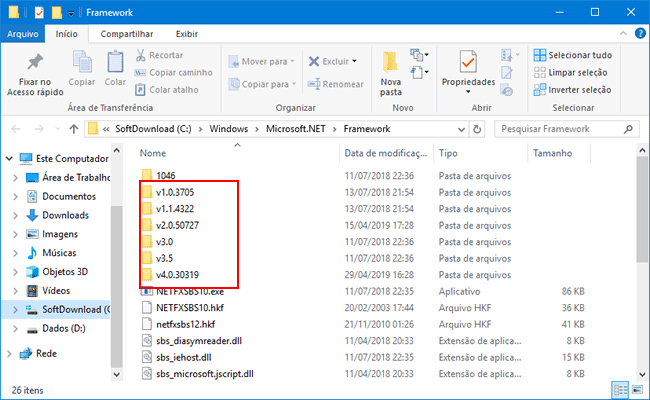
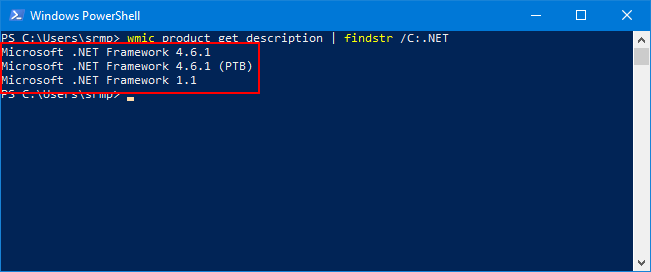
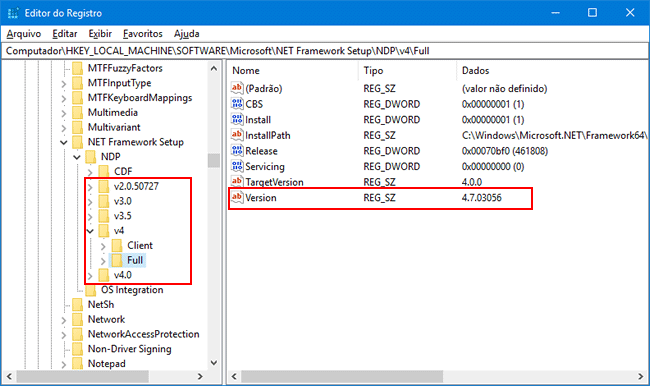
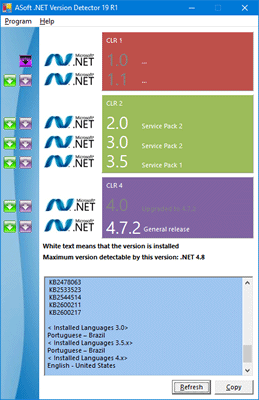
Muito interessantes. Valeu!
Me ajudou, valeu!
Ajudou demais! Muito obrigada!
Será que não há nenhum comando como o abaixo?
c:\windows\microsoft.net\framework\v1.1.4322\aspnet_regiis.exe -l
Para registrar usamos
c:\windows\microsoft.net\framework\v1.1.4322\aspnet_regiis.exe -i
Não conheço.
Obrigado.
.NET Version Detector é uma mão na roda, valeuu